Puede contactar con nuestro equipo mediante la pantalla Tickets Soporte para trasladar todas sus dudas e incidencias. A través de este canal de comunicación, podrá gestionar de una manera más directa y centralizada sus interacciones con nuestro equipo de soporte, consultar qué dudas quedan pendientes de resolver y cuáles han sido resueltas, así como seguir su evolución desde la pantalla de Tickets Soporte o directamente desde su correo electrónico.
Un ticket es un sistema de mensajería rápido entre cliente y equipo de soporte. Al abrir un ticket, se enviará de manera inmediata una notificación a nuestro equipo, que procederá a ponerse en contacto con usted. Además, podrá seguir todo el histórico de interacciones directamente en un mismo ticket desde la pantalla de Tickets Soporte o, de igual forma, siguiendo el hilo de correos electrónicos relacionados.
ÍNDICE DE CONTENIDOS
EJEMPLOS
Acceso pantalla Tickets soporte
El acceso a la pantalla de Tickets Soporte se encuentra en la pestaña de inicio de ActivaERP:
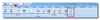
Validación del usuario
La primera vez que abra la pantalla de Tickets Soporte deberá iniciar el proceso de validación de usuario. Este proceso le llevará solamente unos minutos. A continuación, le explicamos dicho proceso paso a paso:
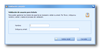
Indique su nombre y el e-mail al que van a ser enviadas las respuestas de los tickets abiertos y pulse el botón Validar email:
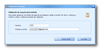
A continuación, le aparecerá el siguiente mensaje:
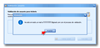
Ya en la bandeja de entrada del correo electrónico facilitado, abra el e-mail enviado por Soporte de ActivaERP con el asunto ActivaERP - Validación usuario tickets:
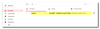
En el e-mail se le indicará el usuario y el e-mail con el que se ha solicitado la vinculación. Compruebe que los datos son correctos y, posteriormente, active el proceso de vinculación haciendo clic en el enlace facilitado:
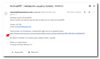
A continuación, se abrirá una nueva pestaña en su navegador en la que aparecerá el siguiente mensaje:
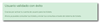
En este momento, el proceso de validación se ha realizado correctamente. Ahora, vuelva a abrir la pantalla Tickets Soporte en ActivaERP y compruebe como accederá :
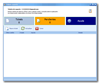
Nuevo ticket
¿Cómo crear un nuevo ticket?
Desde la pantalla de Tickets Soporte pulse el botón Nuevo ticket para abrir la pantalla de creación de un Nuevo ticket:
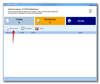
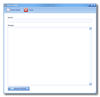
Complete los siguientes campos:
Asunto: una breve descripción de la duda o incidencia que desea resolver. Por ejemplo: Problemas al modificar una factura de cliente.
Mensaje: explique detalladamente las incidencias o dudas que tiene. Por ejemplo: No consigo actualizar un cambio de NIF en la factura de cliente. Lo he cambiado en la ficha de registro pero no consigo que se vea en la factura.
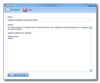
Además, si lo desea, puede adjuntar archivos al ticket (capturas de pantalla, documentos generados por ActivaERP para facilitar la comprensión a nuestro equipo, etc) ya sea pulsando sobre el botón Adjuntar archivos y seleccionándolo desde la ubicación en su equipo, o bien arrastrándolo directamente desde la ubicación sobre la pantalla de Nuevo ticket:
Una vez completados todos los apartados, pulse el botón Enviar ticket:
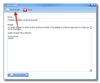
ActivaERP confirmará su envío con el siguiente mensaje de aviso:
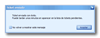
Pulse Aceptar para cerrar el aviso.
Su ticket se ha enviado correctamente.
Pantalla Tickets Soporte
Desde la pantalla de Tickets Soporte podrá gestionar el historial de interacciones con el equipo de ActivaERP:
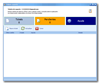
La pantalla se divide en los siguientes apartados:
Información principal
- Tickets: indica el total de tickets generados por usted. Pulsando este botón, aparecerán listados todos los tickets generados.
- Pendientes: indica el total de tickets pendientes de ser resueltos. Pulsando este botón, solo se mostrarán listados los tickets pendientes de resolución.
- Ayuda: enlace directo a este tutorial del manual ayuda online de ActivaERP.
Acciones
- Nuevo ticket: para generar un nuevo ticket.
- Actualizar: para refrescar la pantalla con el fin de actualizar los últimos cambios generados.
- Cerrar: para cerrar la pantalla.
Listado de Tickets
El listado de tickets ofrece los siguientes datos:
- Último cambio: fecha y hora del último cambio generado en el ticket.
- Creado: fecha y hora de la generación del ticket.
- Asunto: el asunto indicado por usted a la hora de generar el ticket.
- Estado: el estado en el que se encuentra: Pendiente o Cerrado.
¿Cómo ver las respuestas a un ticket?
ActivaERP le avisará de que ya ha recibido una respuesta a través del siguiente icono de notificación verde sobre el botón de acceso de la pantalla Tickets Soporte:
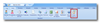
Puede ver y responder a un ticket de dos formas: desde la pantalla de Tickets Soporte de ActivaERP o desde su correo electrónico. A continuación, le indicamos el proceso para los dos casos:
Desde ActivaERP
Siguiendo el ejemplo anterior, nuestro ticket se encuentra en estado Pendiente. Esto significa que nuestra duda todavía no ha sido cerrada:
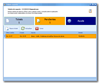
Como puede comprobar en la anterior imagen, la columna de Último cambio indica que ha habido una interacción desde que hemos generado el ticket. Haciendo doble clic sobre la línea del mismo podrá visualizar el historial del ticket:
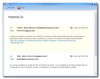
Para responder al mensaje, pulse el botón Responder situado en la parte superior de la pantalla del historial. A continuación, se abrirá la pantalla de respuesta donde podrá, o bien indicar que su duda ha sido resuelta, o bien continuar interactuando con nuestro equipo:
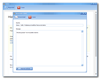
Pulse el botón Enviar ticket para enviar la respuesta.
Desde su correo electrónico
Todas las respuestas a sus tickets se enviarán de manera automática a su correo electrónico:
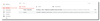
La gran ventaja del sistema de tickets es que usted podrá ver todo el hilo de respuestas en un único e-mail, facilitando enormemente el seguimiento:
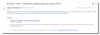
Para seguir interactuando con el equipo de soporte, bastará con responder al e-mail recibido. Todas las respuestas se actualizarán automáticamente en ActivaERP.
Ticket cerrado
Una vez se haya resuelto la duda o incidencia, nuestro equipo de soporte cerrará el ticket:
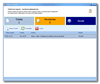
¿Cómo volver a abrir un ticket cerrado?
Si quisiera volver a contactar con nuestro equipo a través de un ticket ya cerrado por algún motivo relacionado con el mismo, como por ejemplo porque se ha vuelto a generar la misma incidencia que había sido resuelta anteriormente, bastará con abrir el ticket haciendo doble clic con el ratón sobre el mismo para añadir una nueva respuesta al historial:
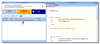
O también respondiendo directamente desde el correo electrónico del ticket:
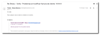
Finalmente, el ticket volverá a situarse en estado Pendiente.
